
19 May Facebook Avatars llega gratis a todo el mundo: cómo crear un sticker con tu rostro
Una de las cosas que muy pocos esperaban y que pretende hacerle la guerra a Bitmoji. Conoce aquí cómo crear stickers con tu rostro en Facebook sin programas y gratis.
Una de las cosas que tienes que probar ahora mismo. Llegaron para quedarse en tus comentarios. Facebook es la red social preferida por todo el mundo, que ha agregado nuevas funciones para mejorar la interacción dentro tu perfil y el de tus amigos. La plataforma social acaba de lanzar Facebook Avatars, herramienta que te permite crear tu propio sticker o emoji de tu rostro totalmente gratis y sin usar ningún tipo de programa.
Si bien no se podían integrar Stickers a Facebook ya que el mismo programa no te lo permitía, ahora ya puedes realizarlo de manera nativa sin tener que descargar otras apps como su más cercano competidor Bitmoji, e incluso hasta los mismo Memojis de iPhone.
Estos stickers y emojis creados con tu cara podrás usarlos para comentar en algunas publicaciones de tus amigos o contestar en Messenger. Facebook Avatars ya se encuentra disponible en Android y iPhone.
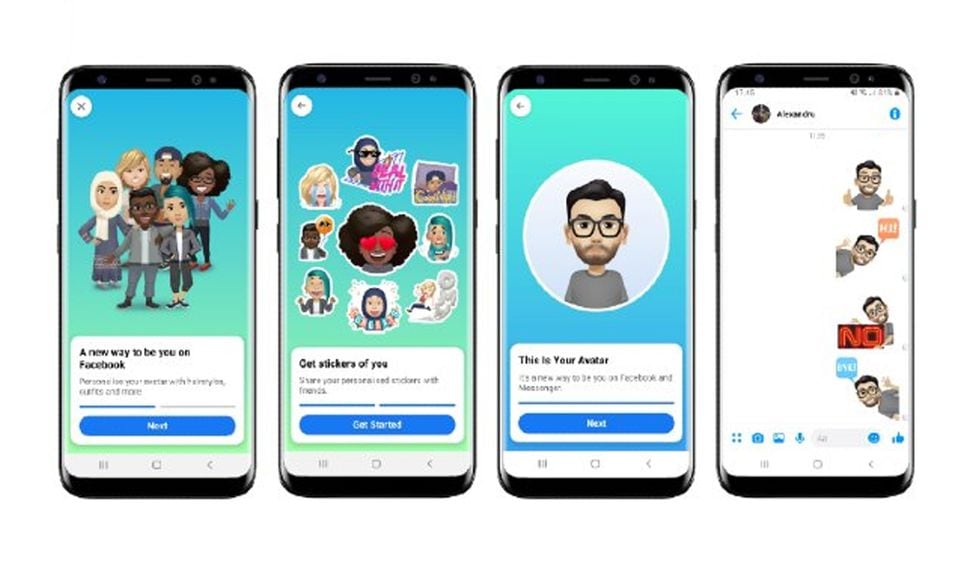
¿Cómo crear stickers con mi rostro en Facebook gratis?
- Lo primero que debes hacer es contar con la última actualización de Facebook. Para ello recuerda ingresar a Google Play o Apple Store y descargar desde allí la versión más actual de la red social a fin de que puedas activar la herramienta de Facebook Avatars.
- Luego de ello anda abre Facebook en tu dispositivo y desde allí dirígete a Comentar cualquier estado. Pulsa la carita feliz, como si vas agregar un nuevo Sticker en tu publicación.
- Cuando pulses en el icono de los Stickers, en la parte inferior de la pantalla se abrirá una ventana que te informará que ya tienes la nueva opción para crear pegatinas con tu rostro con el título “Crea tu avatar” para iniciar la creación de tu cara personalizada. Si esto no aparece, busca el rostro sonriente sin ojos.

- Tras ello se abrirá una nueva ventana para crear tu avatar y compartirlos con tus amigos. Pulsa en el botón de Empezar para iniciar el proceso de creación. Allí empezarás a elegir el color de piel de tu nuevo sticker, el tamaño de los ojos, el perfil de tu rostro, el tamaño de la nariz, las orejas, el color de cabello, entre otras características.
- En caso el emoji o sticker no se parezca a ti, podrás encender la cámara y tomarte una foto. Para ello deberás proporcionarle permisos a Facebook y así acceder a tu carrete. Esta imagen aparecerá al lado de tu nuevo stickers para poder ir definiendo los detalles que le faltan a tu pegatina.
- Cuando termines, pulsa en el botón del check que tienes arriba a la derecha para finalizar. Cuando ingreses nuevamente a comentar un estado o responder en Facebook Messenger, notarás que en la sección de Stickers aparecerán los creados por ti.
Facebook Avatars te permite crear stickers con diferentes expresiones y sentimientos, y podrás elegir el que quieras para publicarlo como comentario o mensaje. También habrá un botón de editar para modificar el aspecto del avatar.
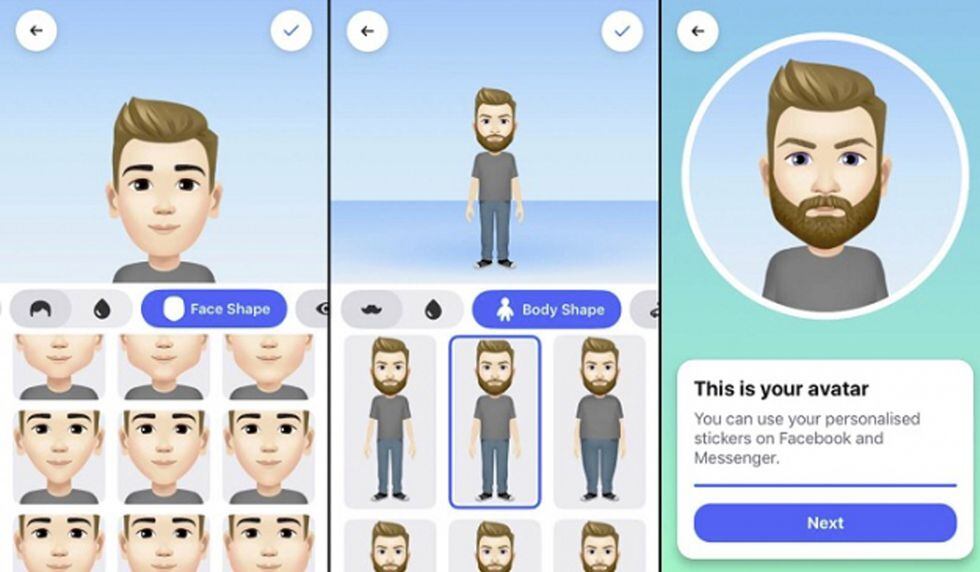
De momento Facebook Avatars se está habilitando en los países de Europa como España, Italia, Francia, Reino Unido, entre otros, así como el propio Estados Unidos. Se espera que este se despliegue a Latinoamérica en los próximos días.
Al igual que el “me importa” se debe tener paciencia hasta que los servidores se habiliten para los demás sitios. El único lugar donde podrás crear estos Avatars es a través de tu celular.
Facebook también está considerando expandir stickers personalizados para usarlos como fotos de perfil o en grupos: dos áreas de la aplicación donde interactúas con extraños y puedes disfrutar del anonimato de un dibujo 2D en lugar de una foto de tu cara.
Incluso, el propio creador de Facebook se animó a compartir su nuevo Facebook Avatars en sus redes sociales.
Messenger rooms: cómo hacer videollamadas con 50 personas en el celular PC
- Lo primero que tenemos que hacer es abrir nuestro navegador favorito. Luego allí escribir la web de Facebook
- Una vez dentro, ir al listado de usuarios conectados en ese momento en Messenger.
- En la parte baja de dicho apartado observarás una pequeña cámara en la que se le impone un signo de “+”.
- Presiona sobre ella y se iniciará Messenger Rooms
- Para continuar se te pedirá permiso para que uses solamente tu micrófono y tu cámara web.
Messenger rooms: cómo hacer videollamadas con 50 personas en el celular
- A diferencia de la PC, aquí deberás descargar la aplicación Messenger de Facebook.
- Cuando te loguees con tu usuario, verás el listado de tus amigos conectados.
- Pulsa en el apartado de “Personas” y en la parte superior aparecerá “Crear una sala”.
Cómo saber a qué fotos tus amigos le dieron ‘me gusta’
El truco es bastante sencillo aunque de momento solo funcione desde la página web. No necesitarás de ninguna extensión o programa alterno para poder ejecutar estos pasos en Facebook.
- Lo primero que hay que hacer es ir a Configuración de Facebook
- Una vez dentro deberás elegir la pestaña de Idioma
- En Idioma de Facebook deberás cambiar del español a inglés. Una vez hecho esto, verás cómo la red social ahora está en otro idioma.
- En el buscador “photos liked by” seguido del nombre de la persona a la que deseas seguir. Por ejemplo: “photos liked by Mark Zuckerberg”
Recuerda que si deseas volver al idioma español en Facebook nuevamente deberás ir a configuración y desde allí volver a cambiar cómo deseas que se vea la página.
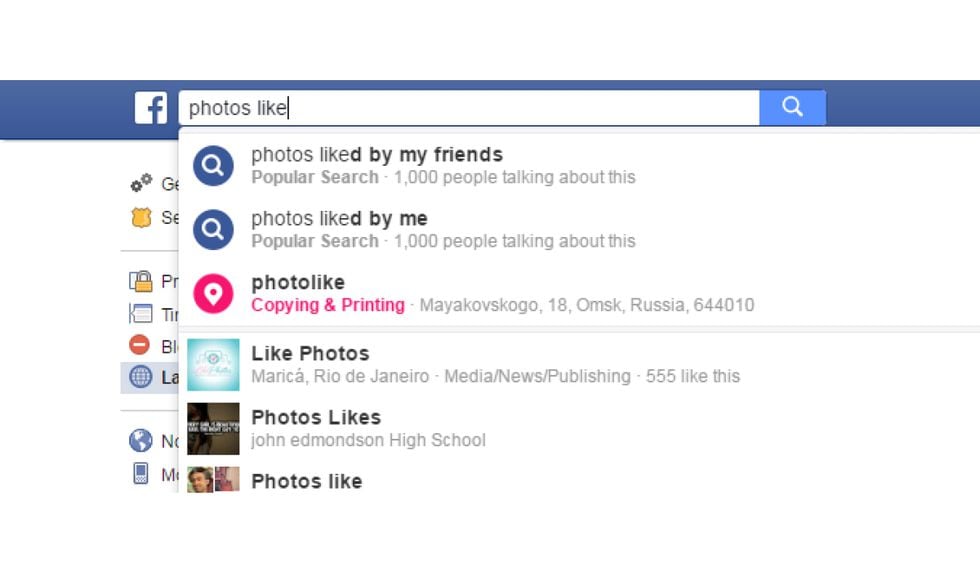
[depor.com]

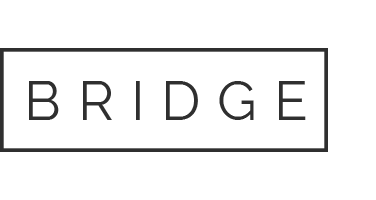
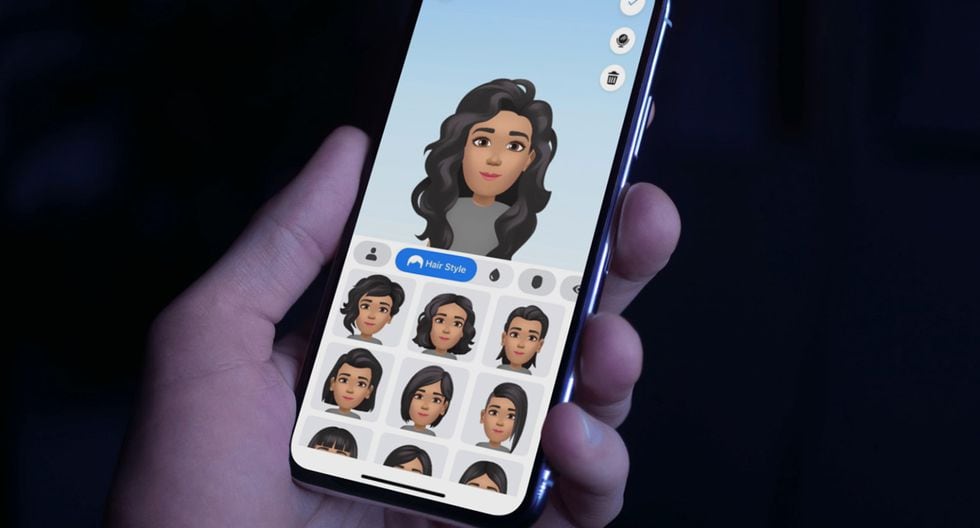
Sorry, the comment form is closed at this time.